VR Oculus Quest 2: kaip prisijungti prie kompiuterio

Gaukite geresnę žaidimų patirtį ir prijunkite VR Oculus Quest 2 prie kompiuterio. Štai kaip tai padaryta.
NVIDIA Freestyle yra naujas būdas NVIDIA GPU savininkams pritaikyti savo žaidimų patirtį. Nemokama programėlėje „GeForce Experience“ galite naudoti „Freestyle“, kad pridėtumėte šešėlių, filtrų ir efektų prie žaidimo. Supažindinsiu su šios naujos funkcijos ypatumais ir trūkumais bei kaip ją naudoti palaikomuose žaidimuose.
„Freestyle“ naudojimas yra labai paprastas ir yra 15 numatytųjų filtrų, 38 skirtingi nustatymai ir įvairūs tinkinami deriniai bei vizualiniai koregavimai.
NVIDIA Freestyle žingsnis po žingsnio vadovas
Prieš pradėdami, turite turėti NVIDIA vaizdo plokštę ir įdiegti programą „GeForce Experience“, kad galėtumėte naudoti „NVIDIA Freestyle“.
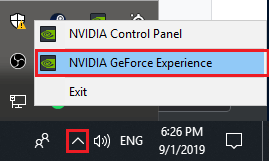
Norėdami jį naudoti, pirmiausia spustelėkite rodyklę dešinėje užduočių juostos pusėje, kad būtų rodomos paslėptos piktogramos . Po to dešiniuoju pelės mygtuku spustelėkite NVIDIA piktogramą ir spustelėkite NVIDIA GeForce Experience .
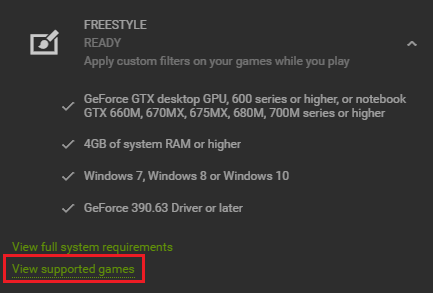
Ne visi žaidimai palaikomi. Norėdami rasti palaikomų žaidimų sąrašą, spustelėkite nustatymų sraigtelį „GeForce Experience“, tada skirtuke „Bendra“ slinkite iki FREESTYLE ir spustelėkite jį. Tada spustelėkite peržiūrėti palaikomus žaidimus . Tada atidarykite bet kurį palaikomą žaidimą, kuriam norite pritaikyti NVIDIA Freestyle žaidimų filtrus.
Kai būsite žaidime, paspauskite Alt + F3 , kad atidarytumėte „Freestyles“ žaidimo perdangą. Kai meniu yra aukštyn, dabar galite perjungti skirtingus stilius ir, keisdami nustatymus, matysite aktyvias peržiūras. Spustelėkite piktogramą +, kad pridėtumėte naujų filtrų.
Nors jau yra programinė įranga, skirta pakeisti žaidimo grafiką, „Freestyle“ atliekama tiesiai iš „GeForce Experience“, todėl nereikia jaudintis dėl suderinamumo su sukčiavimu, o našumas bus geresnis nei trečiųjų šalių programų.
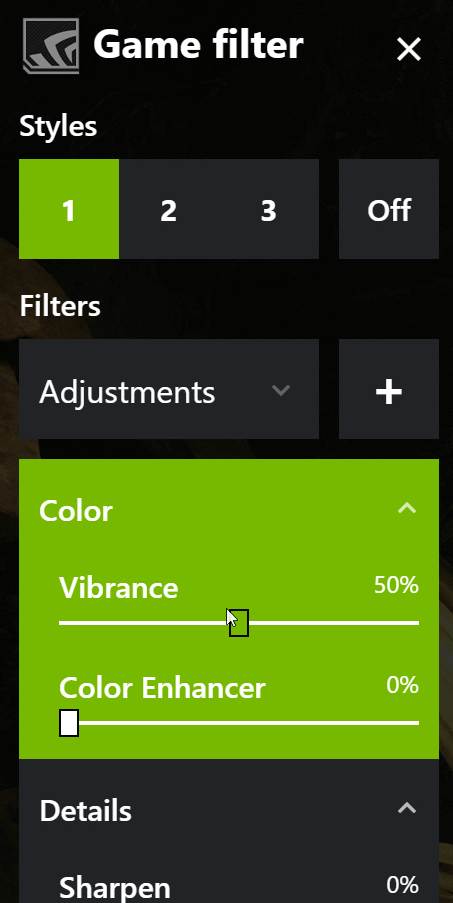
Galite vienu metu pridėti kelis filtrus. Kiekvieną filtrą galima pritaikyti atskirai, nustatant individualius nustatymus pagal kiekvieną filtrą. Iš viso galite sukurti tris filtrų profilius, kuriuos galite perjungti.
Be to, valdikliai, kuriuos turite reguliuoti savo nustatymams, yra daug įspūdingesni.
Nustatymų pritaikymas pagal savo skonį gali užtrukti, tačiau NVIDIA Freestyle galia tikrai neribojama. Kadangi jis gali reguliuoti viską, ką atvaizduoja GPU, netgi galite pridėti žalius ekranus, pakeisti foną, reguliuoti spalvas ir nustatymus iki tam tikro gylio arba tiesiog visiškai pakeisti žaidimo išvaizdą ir jausmą be jokių apribojimų.
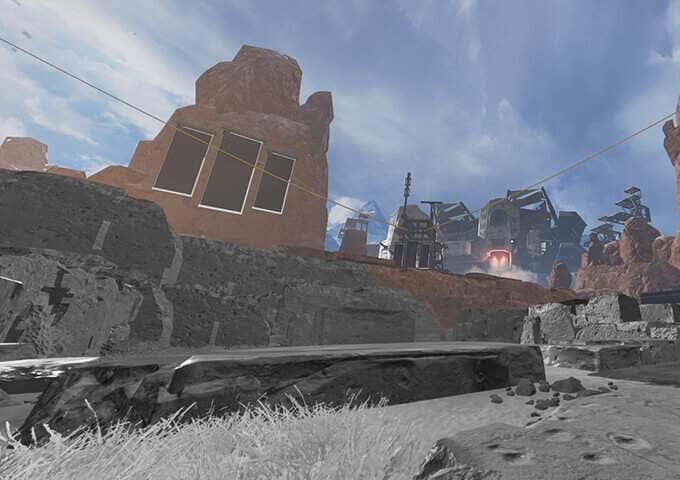
Šiame pirmame paveikslėlyje mes pridėjome nespalvotą filtrą, bet tik iki tam tikro gylio. Tai ne tik pašalina spalvas tam tikru ekrano kampu, bet ir pašalina tam tikru atstumu pateiktus objektus.
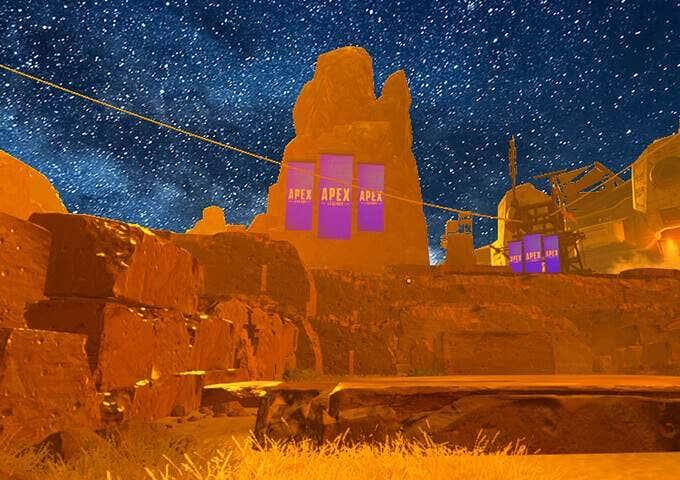
Jūs netgi galite pridėti efektų ar naujų vaizdų prie elementų. Pavyzdžiui, žalio ekrano efektas leidžia pašalinti dangų ir pridėti savo. Sureguliavęs vos kelias minutes, „Apex Legends“ sugebėjau sukurti laikiną naktinį režimą. Atminkite, kad galite pridėti tiek filtrų, kiek norite, ir koreguoti jų stiprumą bei išvaizdą.
Santrauka
Jei jums reikia daugiau pagalbos dėl NVIDIA Freestyle arba norite suprasti visas šios programinės įrangos galimybes, NVIDIA svetainė yra puiki vieta pradėti. Arba nedvejodami susisiekite su manimi, jei turite kokių nors konkrečių klausimų.
Gaukite geresnę žaidimų patirtį ir prijunkite VR Oculus Quest 2 prie kompiuterio. Štai kaip tai padaryta.
Sužinokite, kaip grąžinti PS4 ir PS5 žaidimus į „Playstation Store“ ir gauti pinigų grąžinimą. Sekite šiuos paprastus veiksmus ir pasinaudokite PlayStation pinigų grąžinimo politika.
Susipažinkite su Minecraft kerinčių sistemų ypatybėmis, išmokite kerėti savo ginklus ir šarvus tam, kad gautumėte konkurencinį pranašumą žaidime.
Atraskite 5 teisėtus būdus, kaip gauti nemokamą Robux žaidime Roblox. Gaukite naudingus patarimus, kaip padidinti savo galimybes uždirbti šią žaidimo valiutą.
Jei į konsolę atsisiuntėte daug „Nintendo Switch“ žaidimų, greičiausiai susidūrėte su saugyklos vietos problemomis. Sužinokite, kaip archyvuoti žaidimus, ištrinti žaidimo išsaugojimo duomenis ir kaip perkelti žaidimus į SD kortelę.
Sužinokite, kaip pašalinti žaidimus iš PS4 paprastais ir efektyviais būdais. Atlaisvinkite vietos naujiems žaidimams ir optimizuokite savo PlayStation 4.
Ar jums sunku prijungti PS5 konsolę prie konkretaus „Wi-Fi“ arba „Ethernet“ tinklo? Išspręskite PS5 ryšio problemas su mūsų 14 naudingų pataisymų.
„PlayStation Plus“ prenumerata suteikia daug privalumų, tačiau jei nusprendėte ją atšaukti, štai kaip tai padaryti greitai ir lengvai.
Gaukite naudingų patarimų apie tai, kaip išjungti PlayStation 5 (PS5) ir optimizuoti jos energijos vartojimą. Skaitykite mūsų vadovą. Turėtumėte išjungti PlayStation 5, kai jo nenaudojate.
Išbandykite šiuos lengvai įgyvendinamus patarimus, kaip pagaliau susieti telefoną su VR Oculus Quest 2.
„PlayStation 4“ yra viena greičiausiai parduodamų visų laikų žaidimų konsolių, tačiau daugelis pirmosios kartos konsolių turi problemų su „Wi-Fi“ kortele. Ryšio greitis paprastai yra lėtesnis nei turėtų būti, o tai yra problema, kai daugelis žaidimų atsisiunčiami šimtais gigabaitų.
„Minecraft Badlion Client“ yra nemokama „Minecraft“ paleidimo priemonė ir tvarkyklė. Tam nereikia papildomo pirkimo.
„Oculus Quest 2“ yra galingos, atskiros ausinės, kurios naudoja stebėjimą iš vidaus, kad užtikrintų neįtikėtiną žaidimą be laidų, tačiau tai kainuoja. Ausinių našumas neprilygsta aukščiausios klasės žaidimų kompiuteriui, o tai reiškia, kad žaidimų našumas apsiriboja tuo, ką gali apdoroti pačios ausinės.
Nors frazė „garų debesis“ gali sukelti verdančio virdulio ar senovinio traukinio vaizdus, kalbant apie vaizdo žaidimus, tai yra žudikiška didžiausios kompiuterinių žaidimų platformos savybė. Jei žaidžiate „Steam“, tikrai norėsite sužinoti, kaip naudoti „Steam Cloud“ žaidimų įrašus.
Tarp žaidėjų streameriai turi įžymybių reputaciją. Dėl to kiti žaidėjai nori žaisti ir su jais, ir prieš juos.
Negalite sukurti „Twitch“ kanalo per naktį. Gali užtrukti ilgai, kol subursite ištikimą žiūrovų bendruomenę – nuo kelių nuolatinių žiūrovų iki tūkstančių ištikimų gerbėjų, pasiruošusių palaikyti jūsų bendruomenę jai augant.
Žaisti kompiuterinius žaidimus kartu su draugais yra smagu, tačiau visi dalyvaujantys turi turėti žaidžiamą žaidimą. Žaidimą žaisti vienu metu taip pat gali būti sunku.
„Minecraft“ turi mažos raiškos ir blokuoto žaidimo reputaciją, tačiau dėl kai kurių modifikacijų „Minecraft“ gali atrodyti visiškai gražiai, o tai gali rimtai apmokestinti jūsų sistemą. „OptiFine“ yra „Minecraft“ grafikos optimizavimo modifikacija, galinti pagerinti našumą ir kadrų dažnį.
„Minecraft“ pasirodo savaime, kai turite draugų, su kuriais galite žaisti, bet niekas nesustabdo linksmybių, kai bandote prisijungti prie draugo pasaulio, ir jūs gaunate pranešimą „Minecraft nepavyksta prisijungti prie pasaulio. “ Yra įvairių priežasčių, kodėl taip nutinka, ir mes paaiškinsime jums labiausiai tikėtinas problemas, kad galėtumėte grįžti prie kasybos ir kūrimo kaip tikri žaidėjai.
Išjunkite PS5 DualSense valdiklį, kad taupytumėte jo baterijos veikimo laiką, arba prieš prijungdami jį prie kompiuterio, išmaniojo telefono ar kito PS5. Ir jei jūsų PS5 valdiklis neveikia tinkamai, problema gali būti išspręsta jį išjungus ir vėl įjungus.
Dažnos Steam avarijos gali turėti įvairių priežasčių. Čia yra 9 galimi sprendimai, kurie gali padėti jums grįžti į žaidimus.
Steam Deck yra galingas nešiojamas prietaisas, leidžiantis žaisti kompiuterinius žaidimus bet kur. Naudojant Steam Deck žaidimams emuliuoti, galima žaisti klasikinius žaidimus iš senesnių konsolių, kurie gali būti neprieinami šiuolaikinėse platformose.
Ieškote būdų, kaip atnaujinti PS5 vidinę atmintį? Tai geriausias vadovas, kurį galite rasti internete apie PS5 atminties atnaujinimą.
Sužinokite, kaip spręsti Juodas Mitas: Wukong avarijas, kad galėtumėte mėgautis šiuo jaudinančiu veiksmo RPG be pertraukų.
Sužinokite mūsų 8 geriausių belaidžių ausinių, remiantis jūsų biudžetu, gyvenimo būdu ir poreikiais, sąrašą.
Jei ieškote, kaip patobulinti savo nustatymus, peržiūrėkite šį būtinų žaidėjų įrangos sąrašą, kad pagerintumėte savo žaidimo patirtį.
Sužinokite, kaip ištaisyti klaidą, kai nesėkmingai prisijungiate prie serverio, klaidos kodas 4008, bandydami žaisti Warhammer 40,000: Darktide, ir sužinokite, kodėl ši klaida atsiranda.
Jei trūksta vidinės atminties jūsų Sony PlayStation 5 arba PS5, galbūt norėsite sužinoti PS5 NVMe reikalavimus atminties plėtrai
Gaukite geresnę žaidimų patirtį ir prijunkite VR Oculus Quest 2 prie kompiuterio. Štai kaip tai padaryta.
Sužinokite, kaip grąžinti PS4 ir PS5 žaidimus į „Playstation Store“ ir gauti pinigų grąžinimą. Sekite šiuos paprastus veiksmus ir pasinaudokite PlayStation pinigų grąžinimo politika.


























